Minecraft Math Made Easy : division d'écran simplifiée !
Découvrez le plaisir nostalgique du jeu coopératif sur canapé avec Minecraft ! Ce guide vous montre comment profiter de Minecraft en écran partagé sur votre Xbox One ou une autre console compatible. Rassemblez vos amis, prenez quelques collations et commençons !
Remarques importantes :
L'écran partagé de Minecraft est une fonctionnalité exclusive à la console. Les joueurs PC ne trouveront pas cette option. Vous aurez besoin d'un téléviseur ou d'un moniteur compatible HD (720p) et d'une console prenant en charge cette résolution. Une connexion HDMI est recommandée pour le réglage automatique de la résolution ; VGA peut nécessiter une configuration manuelle dans les paramètres de votre console.
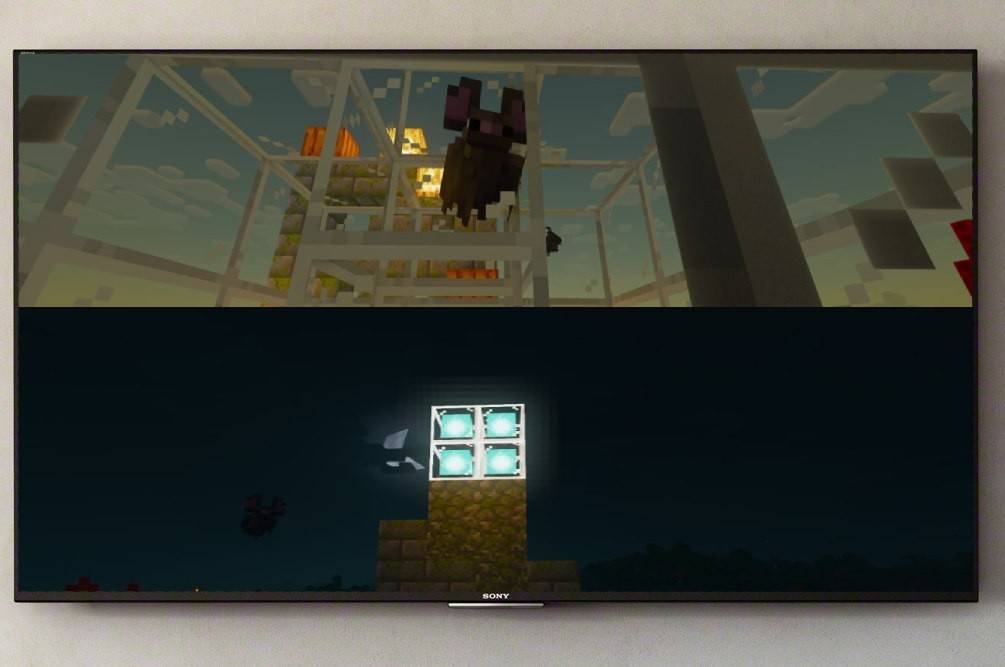
Gameplay local en écran partagé (jusqu'à 4 joueurs) :
Minecraft permet l'écran partagé en local et en ligne, offrant une flexibilité pour vos sessions de jeu. L'écran partagé local permet à jusqu'à quatre joueurs de partager une seule console.
-
Connectez votre console à votre téléviseur HD : Utilisez un câble HDMI pour des performances optimales.
-
Lancez Minecraft : Démarrez un nouveau jeu ou continuez un jeu existant. Surtout, désactivez le paramètre multijoueur dans les options du jeu.
-
Configurez votre monde : Choisissez la difficulté, les modes de jeu et les paramètres du monde. Ignorez ceci si vous rejoignez un monde existant.
-
Démarrez le jeu : Appuyez sur le bouton Démarrer et attendez que le jeu se charge.
-
Ajouter des joueurs : Une fois chargé, activez des emplacements de joueurs supplémentaires. Cela implique généralement d'appuyer deux fois sur le bouton « Options » (PS) ou sur le bouton « Démarrer » (Xbox).
-
Connectez-vous et jouez : Chaque joueur se connecte à son compte et l'écran sera automatiquement divisé en sections (2 à 4 joueurs).


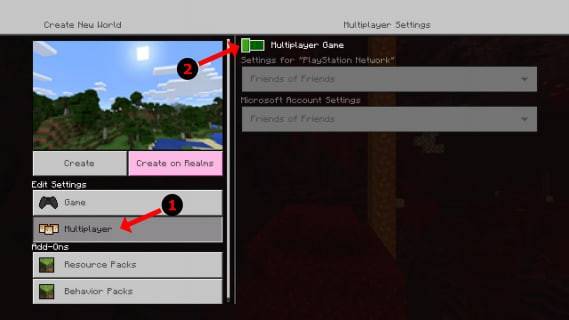
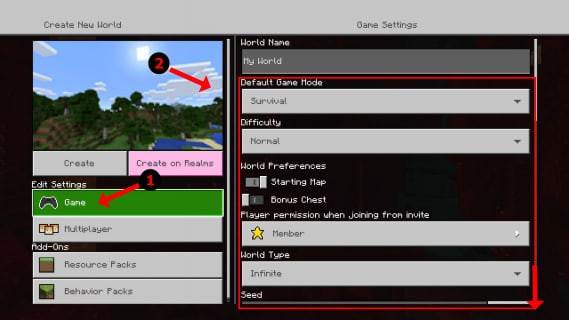
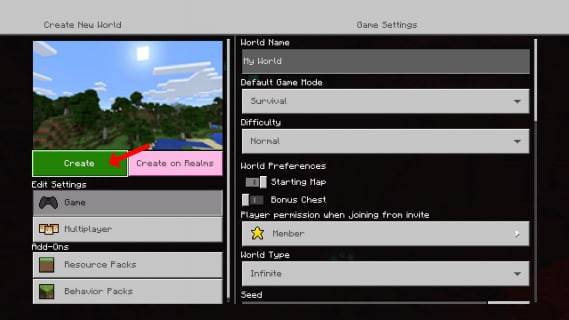
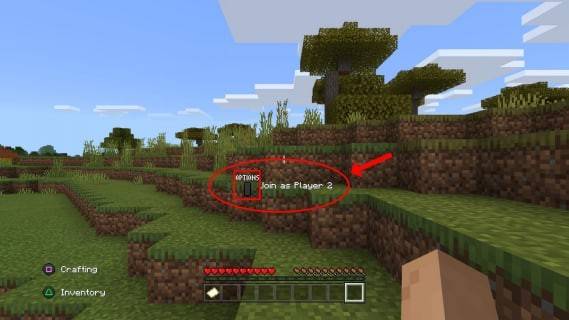
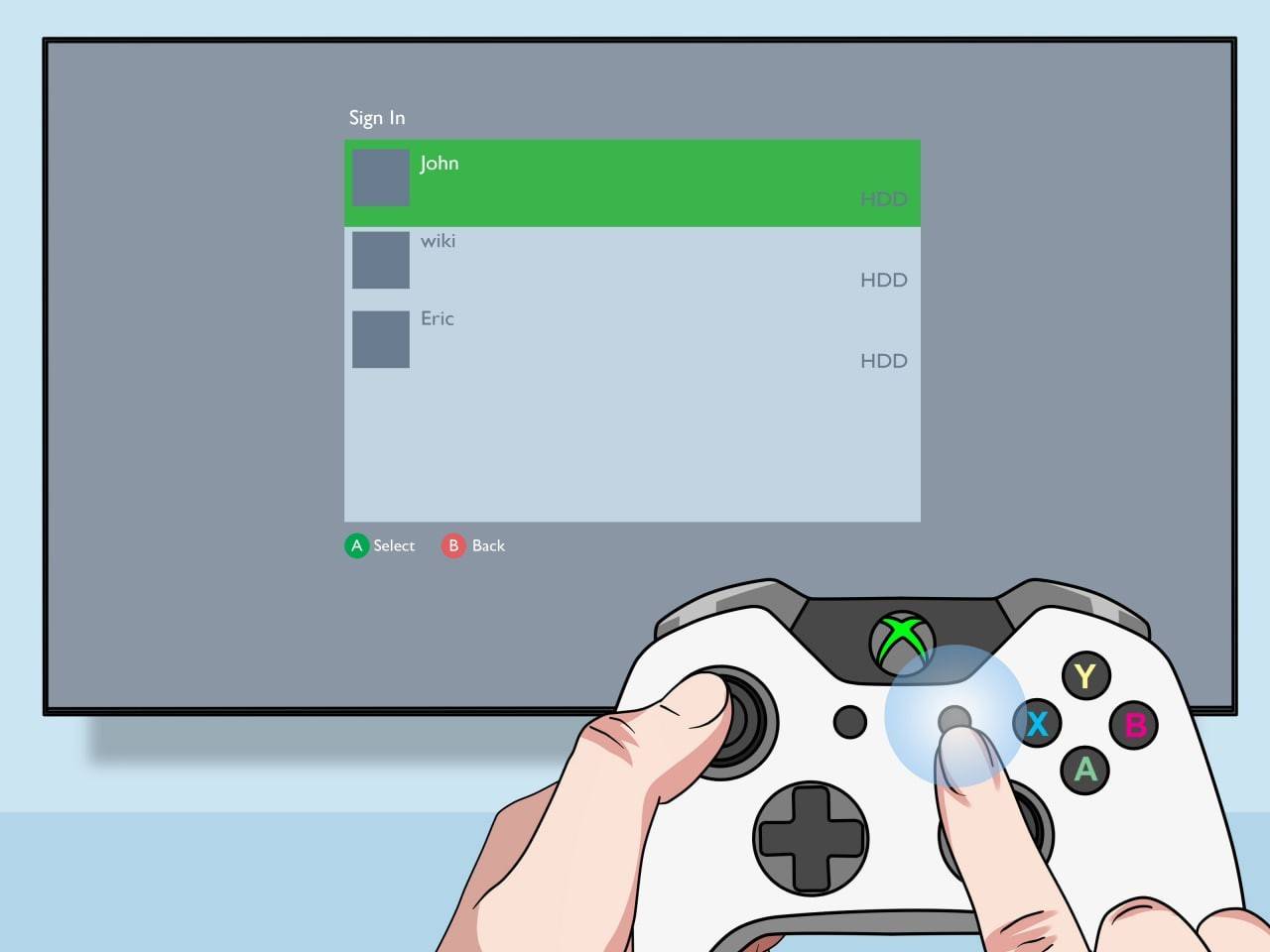
Multijoueur en ligne avec écran partagé local :
Bien que vous ne puissiez pas partager directement l'écran partagé avec des joueurs distants, vous pouvez combiner l'écran partagé local avec le multijoueur en ligne.
-
Suivez les étapes 1 à 3 des instructions locales sur l'écran partagé. Cette fois, activez l'option multijoueur.
-
Créez votre jeu et invitez des amis en ligne.
-
Profitez du jeu avec des joueurs locaux et distants !

Redécouvrez la joie des expériences de jeu partagées avec le mode écran partagé de Minecraft. Profitez-en !
- 1 Pokémon GO s'apprête à déployer l'événement Safari Ball In The Wild Area 2024 Nov 10,2024
- 2 Marvel's Spider-Man 2 passe sur PC en janvier 2025 May 26,2023
- 3 Tomorrow : MMO Nuclear Quest est un nouveau RPG de survie bac à sable Nov 15,2024
- 4 Black Myth : Revue de Wukong Fallout Nov 13,2024
- 5 Roblox Interdiction en Turquie : détails et raisons Mar 10,2024
- 6 Le port PC de Final Fantasy XVI échoue Nov 14,2024
- 7 GTA 6 élève la barre et offre un réalisme au-delà des attentes Nov 10,2024
- 8 Le point de croix Dragonite captive les amateurs de Pokémon Nov 08,2024
-
Meilleurs jeux de course à jouer maintenant
Un total de 10
-
Explorez le monde des jeux de tir
Un total de 10














![Business of Loving [v0.12.5i] [Dead End Draws]](https://imgs.96xs.com/uploads/18/1719555107667e5423ef803.jpg)















